制作U盘启动盘是一项常见的操作,但有时候由于一些原因可能会导致制作失败,这时候我们需要寻找救援方法来解决U盘无法识别的问题,本文将为您提供一些实用的方法来恢复U盘数据。
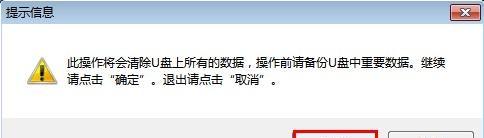
文章目录:
1.使用其他电脑尝试
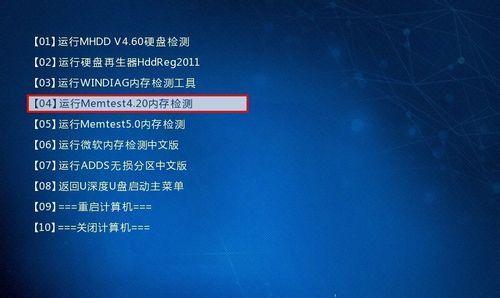
2.检查U盘连接问题
3.检查设备管理器
4.使用磁盘管理工具
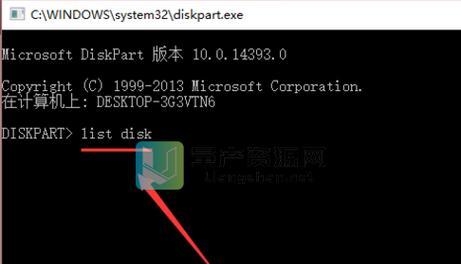
5.尝试在安全模式下修复
6.使用命令提示符进行修复
7.检查U盘是否需要格式化
8.使用数据恢复软件
9.尝试使用Linux系统修复
10.联系专业数据恢复机构
11.备份重要数据
12.更新驱动程序
13.检查病毒感染
14.避免物理损坏
15.提前做好数据备份工作
1.使用其他电脑尝试:将U盘插入其他电脑的USB接口,看是否能够被正常识别。如果能够被其他电脑识别,说明问题可能出在您的电脑上。
2.检查U盘连接问题:确保U盘插入电脑的USB接口牢固,没有松动。可以尝试插入不同的USB接口,看是否能够被识别。
3.检查设备管理器:打开设备管理器,查看是否有未知设备或黄色感叹号标记。如果有,右键点击该设备,选择更新驱动程序。
4.使用磁盘管理工具:按下Win+X键,在弹出的菜单中选择磁盘管理。在磁盘管理界面中,找到U盘所在的磁盘,尝试重新分配盘符或更改驱动器字母。
5.尝试在安全模式下修复:重启电脑进入安全模式,再次插入U盘,看是否能够被识别。有时候在安全模式下可以解决一些设备兼容性问题。
6.使用命令提示符进行修复:打开命令提示符,输入"chkdskX:/f"(X为U盘的盘符),运行该命令来检查和修复U盘上的错误。
7.检查U盘是否需要格式化:如果U盘上的数据非常重要,请慎重操作。在文件资源管理器中右键点击U盘,选择属性,查看是否显示需要格式化的提示。如果是,请尝试使用数据恢复软件来提取数据。
8.使用数据恢复软件:如果U盘无法识别,但是数据非常重要,可以尝试使用专业的数据恢复软件。这些软件可以扫描并恢复被删除或无法识别的文件。
9.尝试使用Linux系统修复:有时候使用Linux系统可以绕过一些Windows系统的限制,可以尝试使用LinuxLiveCD来识别和修复U盘。
10.联系专业数据恢复机构:如果上述方法都无法解决问题,或者数据非常重要,可以考虑联系专业的数据恢复机构,他们有更高级别的工具和技术来救援您的数据。
11.备份重要数据:无论U盘是否能够被识别,我们都应该养成定期备份重要数据的习惯。这样即使出现问题,也能够保证数据的安全。
12.更新驱动程序:确保您的电脑上的USB驱动程序是最新的版本。可以去官方网站下载最新的驱动程序安装包进行更新。
13.检查病毒感染:有时候U盘无法被识别是因为病毒感染。及时进行病毒扫描,并清除病毒。
14.避免物理损坏:避免将U盘从电脑中拔出时过于粗暴,以免造成物理损坏。应该正确使用"安全删除硬件"选项来拔出U盘。
15.提前做好数据备份工作:无论U盘是否能够被识别,我们都应该提前做好数据备份工作,以免数据丢失。
当U盘启动盘制作失败后,导致U盘无法识别时,我们可以通过尝试使用其他电脑、检查连接问题、更新驱动程序等方法来解决。如果这些方法都无效,可以尝试使用数据恢复软件或联系专业数据恢复机构。然而,我们也要时刻保持数据备份的习惯,以免重要数据丢失。







